Ako opraviť problém so zdieľaním zvuku na obrazovke Discord?
Rôzne / / August 05, 2021
Reklamy
Ľudia sa neustále sťažujú, že chyba zdieľania obrazovky Discord nefunguje. Aj keď sa zdá, že zariadenie na zdieľanie obrazovky je veľmi užitočné, takéto hlúpe problémy by ho mohli úplne zničiť. Ak teda čelíte podobnému problému a neviete, čo máte robiť, máme tu pre vás niekoľko riešení. Tieto triky väčšinou fungujú pri riešení chyby, ktorá nefunguje, pomocou aplikácie Discord.
Discord je jednou z najväčších VoIP komunít, ktorú hráči používajú hlavne na komunikáciu s ľuďmi s podobnými záujmami. Táto aplikácia nepochybne poskytla hráčom dokonalú platformu na stretnutie rovnako zmýšľajúcich ľudí. Posledné aktualizácie však priniesli novú funkciu zdieľania obrazovky.
Teraz je pre hráčov veľmi výhodné zdieľať obrazovku počas hrania. Väčšina ľudí preto túto funkciu už veľmi využíva. Ale zároveň pre niektorých používateľov nefunguje zdieľanie zvuku na obrazovke Discord a dostal obrovské množstvo sťažností týkajúcich sa tejto veľmi novej funkcie.
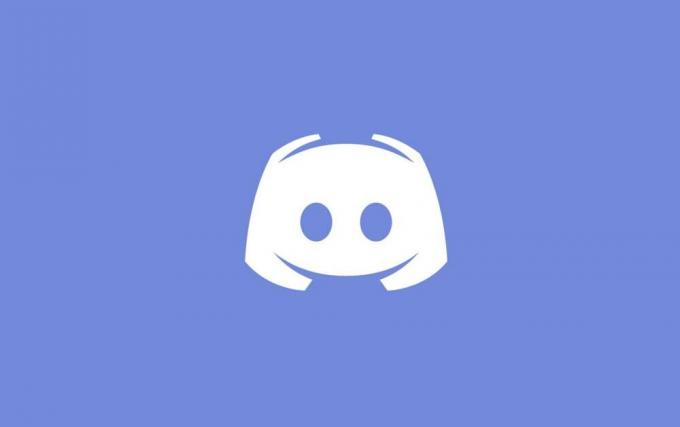
Reklamy
Obsah
-
1 Ako opraviť problém so zdieľaním zvuku na obrazovke Discord?
- 1.1 1. Pridanie konkrétnej aktivity
- 1.2 2. Vyhľadajte infikovanú aplikáciu
- 1.3 3. Zakázať antivírus
- 1.4 4. Zmeňte nastavenie Discord Voice
- 1.5 5. Udeliť administratívny záznam
- 1.6 6. Povolenie funkcie Push To Talk
- 1.7 7. Preinštalovanie zvukových ovládačov
- 2 Záver
Ako opraviť problém so zdieľaním zvuku na obrazovke Discord?
Tu je niekoľko spôsobov, ako opraviť zdieľanie obrazovky Discord bez chyby zvuku. Upozorňujeme, že ak najlepších 6 trikov vo vašom prípade nefunguje, najrozumnejšou možnosťou je preinštalovanie zvukových ovládačov, ktoré sú uvedené v poslednej možnosti.
Aj keď sa to zdá byť úplne mimo učebných osnov, chybné ovládače môžu s vaším systémom spôsobiť nepredvídateľné problémy. Preto vyskúšajte všetky tieto možnosti a dúfajme, že nájdete aj svoje riešenie.
1. Pridanie konkrétnej aktivity
Všeobecne platí, že Discord prichádza s možnosťou automatickej identifikácie vašich aktuálnych aktivít. Pozoruje sa však, že aplikácia komplikuje veci veľmi zriedka. V takom prípade nedokáže zistiť vaše operácie a skončí s týmito druhmi problémov. Väčšinou sa to stane počas zdieľania obrazovky pri hraní hier alebo s inými aplikáciami.
Našťastie vývojári upozornili na tento problém a predstavili samostatnú funkciu, do ktorej môžete pridať konkrétnu aplikáciu, s ktorou chcete pracovať. Takto môžete pridať svoju aktivitu:
- Otvorte si účet Discord.
- Choď do nastavení
- Na navigačnom paneli kliknite na „Hry“.
- Prejdite na hernú aktivitu
- Pridajte konkrétnu aplikáciu, s ktorou chcete pracovať. Uistite sa, že vo svojom počítači nepoužívate program Discord ako správcu.
- Skontrolujte, či problém stále pretrváva. Ak áno, skúste deaktivovať funkciu prekrytia v hre.
2. Vyhľadajte infikovanú aplikáciu
Niekoľko aplikácií by mohlo vytvoriť prekážku na vysokej úrovni, aby správne fungovali so zdieľaním obrazovky aplikácie Discord. Je za tým toľko dôvodov. Jednou z nich sú také aplikácie, ktoré využívajú viac procesov. Väčšinou spôsobujú problémy so zdieľaním zvuku na obrazovke Discord.
Reklamy
V takýchto prípadoch neexistuje dočasná oprava. Buď musíte počkať, kým vývojári prídu s nejakým riešením, alebo lepšie hľadať alternatívu.
3. Zakázať antivírus
Antivírus môže mnohokrát spôsobiť vážne problémy so zdieľaným zvukom obrazovky Discord. Ak sa pokúsite získať prístup k disku Discord z prehliadača Chrome a zároveň povolíte antivírus, mohla by sa zobraziť chyba zdieľania zvuku na obrazovke. Základným spôsobom, ako sa vyhnúť takýmto problémom, je vypnutie antivírusu.
4. Zmeňte nastavenie Discord Voice
S programom Discord môžete niekedy prísť na zdieľanie obrazovky bez zvukovej chyby, pretože nie je k dispozícii žiadna trasa. Discord niekoľkokrát nedokáže nájsť skutočnú cestu na prenos vašich hlasových súborov.
Reklamy
Toto je však najbežnejší dôvod, prečo nedochádza k zlyhaniu zdieľania obrazovky. Tento problém môže vyriešiť jednoduché riešenie. Všetko, čo musíte urobiť, je urobiť mierne zmeny v nastaveniach hlasu, aby sa veci dostali do normálu.
5. Udeliť administratívny záznam
Odkedy je v aplikácii Discord zavedená funkcia zdieľania obrazovky, začala využívať viac zdrojov z vášho počítača. Kvôli tak vysokému využitiu dát je ochrana osobných údajov jednou z hlavných obáv.
Niektoré aplikácie preto nemusia správne reagovať, keď je diskord otvorený vo vašom počítači normálne. Udelenie administratívnej položky teda pomôže veci vrátiť do normálu a môžete bez námahy používať akékoľvek aplikácie bez zdieľania obrazovky, bez problémov so zvukom.
6. Povolenie funkcie Push To Talk
Discord má zvyčajne funkciu, ktorá automaticky detekuje akúkoľvek zvukovú aktivitu prebiehajúcu v aplikácii. V určitých časoch však zlyháva v identifikácii, najmä ak sa používa so zdieľaním obrazovky. V takom prípade je jedným z najjednoduchších riešení zastavenie funkcie automatickej detekcie a povolenie funkcie Push To Talk.
Umožní vám to manuálne rozhodnúť sa o akejkoľvek konkrétnej úlohe, s ktorou chcete pracovať. Potom zistí aplikáciu a plynulo vám poskytne správny zvuk, aj keď zdieľate obrazovku.
7. Preinštalovanie zvukových ovládačov
Ak vám žiadny z trikov nevychádza, je možné, že používate infikovaný alebo zastaraný zvukový ovládač. Zlé ovládače môžu nepriaznivo ovplyvniť funkčnosť vášho počítača. V takom prípade choďte do správcu zariadenia a preinštalujte najnovšie zvukové ovládače.
Záver
Boli to teda niektoré z najlepších pracovných spôsobov, pomocou ktorých môžete vyriešiť problém so zdieľaním zvuku na obrazovke, ktorý nefunguje v aplikácii Discord. Diskord je široko používaný po celom svete, hlavne na hranie hier, a efektívne zdieľanie obrazovky v tom môže hrať veľkú úlohu. Vyskúšajte teda vyššie uvedené triky a nájdite nápravu svojho problému. Dajte nám tiež vedieť, ktorý trik sa vám skutočne osvedčil. Ak žiadny z nich nezmení, môžete svoj problém zdieľať podrobnejšie v sekcii komentárov.
Voľba editora:
- Ako zálohovať a obnovovať ovládače v systéme Windows 10
- Ako kopnúť alebo zakázať používateľovi kanál v nesúlade
- Ako hromadne vymazať históriu DM v prípade sporu
- Ako povoliť priame správy pri sporoch
- Ako opraviť, ak je súbor ZIP alebo priečinok Dropbox príliš veľký na stiahnutie
Rahul je študentka počítačovej vedy s obrovským záujmom o oblasti techniky a kryptomeny. Väčšinu času trávi písaním alebo počúvaním hudby alebo cestovaním po nevidených miestach. Verí, že čokoláda je riešením všetkých jeho problémov. Život sa stáva a káva pomáha.



